
Windows11への無償アップグレード期間はいつまでにアップグレードすれば良いか?について紹介しています。
Windows11への無償アップグレード期間はいつまでか?について現在、Windows11への無償アップグレードの期間は設定されてません。Microsoftも公式に期間を定めてません。
Windows10へ無償アップグレードの場合は1年間と期間設けられてましたが、Windows11へのアップグレード期間が設定されていないため、急いでWindows11へアップデートを行う必要はありません。
無料でアップグレードできる期間はいつまで?
対象となるシステムに対する無料アップグレードに特定の終了日は設けていません。しかし、Microsoft は無料アップグレードに対するサポートをいずれ終了する権利を留保します。この終了日が 2022 年 10 月 5 日より前になることはありません。
Windows 11 無償アップグレード方法や条件を解説 | Microsoft
またWindows11への無償アップグレードは「Windows11のシステム要件」を満たしている必要があります。「Windows11のシステム要件」を満たしてない場合はパソコンの交換が必要になる可能性もあります。
Windows10のサポート期限については下記をご確認ください。

「Windows11のシステム要件」の確認
初めに「Windows11のシステム要件」を確認します。
| システムの最小要件 | |
|---|---|
| プロセッサ | 1ギガヘルツ(GHz)以上で2コア以上の64ビット互換プロセッサSystem on a Chip (SoC) |
| メモリ | 4GB |
| ストレージ | 64GB |
| システムファームウェア | UEFI及びSecure Boot 対応 |
| TPM | TPMバージョン 2.0 |
| グラフィックカード | DirectX 12 以上 (WDDM 2.0 ドライバー) に対応 |
| ディスプレイの解像度 | 9インチを超える高解像度 (720p) ディスプレイ |
| インターネット接続 | 「Windows 11 Home」のセットアップには「Microsoft アカウントとインターネット接続」 |
公開されている「Windows11のシステム要件」だけでは分かりにくいと思います。そのためパソコンの操作で「Windows11への無償アップグレード」に対応しているか確認します。
各バージョンのサポート期限
Windows11の各バージョンにもサポート期限が存在します。こちらではバージョン別のサポート期限を説明します。
| バージョン | 開始日 | 終了日 |
|---|---|---|
| Version 22H2 | 2022年9月20日 | 2024年10月8日 |
| Version 21H2 | 2021年10月4日 | 2023年10月10日 |
「Windows11への無償アップグレード」対象かパソコン操作で確認
パソコンの操作で「Windows11への無償アップグレード」対象か確認します。
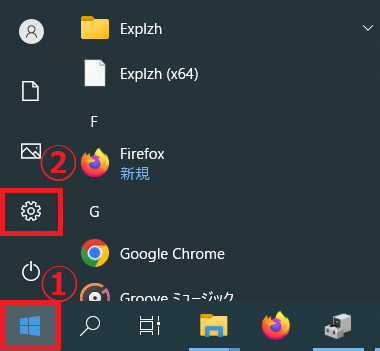
①「Windowsスタートボタン」をクリックして②「設定」をクリックします。

「更新とセキュリティ」をクリックします。

「Windows Update」をクリックして画面右側で「最小システム要件」を確認します。
※上記画像例では「Windows11の最小システム要件に満たしていません」と表示されています。

タスクバーの検索からも確認が行えます。「PC正常性チェック」と検索して「PC正常性チェック」をクリックします。

「PC正常性チェック」画面の「今すぐチェック」をクリックします。

Windows11へのアップグレードで満たしていないシステム要件が表示されます。
「Windows11」の新機能
Windows11の新機能について紹介します。Windows11には「ウィジェット」「チャット」「スナップ レイアウト」という機能が新しく追加されました。
ウィジェットは、ニュースや天気、スケジュールやタスク、カレンダーなどをチェックするのに便利な機能です。※好きなようにカスタマイズ可能です。
ウィジェットについては下記ブログの記事を参考にしてください

チャットは、タスク バーに常駐されて家族や友達、職場の仲間とチャットや音声通話、ウェブカメラを使ったオンラインでの通話を行えます。※連絡先の追加などを行う必要があります。
スナップレイアウトは、スナップレイアウト機能を使うと、たくさん開いたウィンドウを見やすく簡単に並べて整理できるようになります。
それでは各機能について見ていきましょう。

- ウィジェットはタスクバー左にあります。ニュースや天気予報、カレンダーなどにアクセルできます。

- チャットは連絡先の同期をしてチャットやオンライン通話することが可能となります。

- スナップレイアウトはアプリケーションを整理して並べることができます。アプリをドラッグしたまま画面上に移動すると表示されます。

- 表示されるスナップレイアウトでどのタイプに整理するか指定することができます。

- 並べて表示したいアプリを決めることができます。
おすすめの周辺機器
Windows11へのアップグレードで操作性が悪く感じた方も多いと思います。慣れれば問題なく使えるようになると思いますが、そんな時に役立つのが周辺機器です!操作性の良い周辺機器を集めて楽しいパソコンライフを送りましょう!
Razer Kraken Green ゲーミングヘッドセット アナログ接続 PS4 PS5 PC Switch スマートフォン 冷却ジェルパ…
まとめ
Windows11の「Windowsツール」の場所とアクセス方法を詳しく解説しました。新しい場所に移動したツール類へのアクセス方法やショートカットの作成手順を紹介し、効率的な利用を提案しました。
また、周辺機器の選定の重要性やキーボード、マウスなどの快適なアイテムについても紹介しました。ぜひ検討して下さい!
 ちんあなご
ちんあなご最後までご覧いただきありがとうございます🎵


![Windows 11 やさしい教科書 [改訂第2版 Home/Pro対応] (一冊に凝縮)](https://m.media-amazon.com/images/I/51KGvmj3DiL._SL500_.jpg)